IE浏览器二级网页打不开怎么解决
我们浏览网页时有时会遇到二级网页打不开的情况,该怎么解决呢?下面由我为大家整理了IE浏览器二级网页打不开怎么解决的方法,希望对大家有帮助!IE浏览器二级网页打不开怎么解决IE打不开二级网页解决方法一【百度电脑专家】一键修复1建议下载并安装【百度电脑专家】,打开【百度电脑专家】,在搜索框内输入“二级网页打不开”,在搜索结果里面选择【立即修复】,修复完成后重启浏览器验证是否正常:2或复制打开该链接进行修复:zhuanjia.baidu.com/detail?pid=1027#topIE打不开二级网页解决方法2 IE浏览器设置1打开IE浏览器,找到【工具】,打开【Internet 选项】,在【Internet 选项】里面,选择【常规】,点击【浏览历史记录】下边的【删除】:2勾选所有选项,或者也可以保留一些自己需要用的(最好全删),点击【删除】即可:3打开【Internet 选项】中的【高级】页面,在【设置】里面,找到【启用第三方浏览器扩展】,把“√”去掉,再点击右下角的【重置】,最后点击【确定】即可(需勾选【删除个性化设置】):IE打不开二级网页解决方法3 注册相关的DLL 组件使用快捷键“Win+R”弹出【运行】,输入“regsvr32 Actxprxy.dll”,点击【确定】:再用同样的方式,使用快捷键“Win+R”弹出【运行】,输入“regsvr32 Shdocvw.dll”,点击【确定】即可:以上方法如果还不行,需重复上以上步骤注册以下组件:regsvr32 Mshtml.dllregsvr32 Urlmon.dllregsvr32 Browseui.dllregsvr32 Oleaut32.dllregsvr32 Shell32.dll重启浏览器,再看网页是否正常。IE打不开二级网页解决方法4 更换浏览器1建议下载【百度浏览器】,全面提升浏览、搜索、下载、视频播放速度,“速”造完美产品新体验。

ie浏览器打不开网页,用其他浏览器都可以正常打开。咨询下,这是怎么回事?如何处理?
这是IE浏览器的设置问题,解决办法如下:1.首先,打开IE浏览器,单击右上角的齿轮设置图标,然后单击“ Internet选项”;2.单击右上角工具栏上的“高级”,然后单击“重置”选项;3.最后,选择“删除个人设置”,单击“重置”即可。
此类问题可以用腾讯电脑管家电脑诊所一键修复,请点击上方的【立即修复】即可。 附:手动修复步骤(来源:腾讯电脑管家,自动修复请点击上方的【立即修复】)方案一:手动设置DNS(说明:如果您使用DNS有特殊设置,请保存设置后再进行操作)1.打开【控制面板】→【网络连接】→打开【本地连接】→【属性】:2.双击【Internet 协议(TCP/IP)】→选择【自动获取IP地址(0)】和【使用下面的DNS服务器地址(B)】→输入首选DNS服务器为"114.114.114.114",备用DNS服务器为"8.8.8.8"→点击【确定】→【确定】:方案二:清除IE缓存1. 打开IE浏览器→点击【工具】→ 【Internet 选项】→【删除】:2. 勾选所有选项→点击【确定】→ 在确认窗口中点击【确定】方案三:注册IE组件点击【开始】菜单→在搜索框中输入"cmd"→按键盘enter(回车)键:在弹出的黑色窗口中,按顺序输入以下内容,按键盘enter(回车)键,再逐一完成以下全部部件注册:regsvr32 atl.dllregsvr32 shdocvw.dllregsvr32 actxprxy.dllregsvr32 urlmon.dllregsvr32 browseui.dllregsvr32 oleaut32.dllregsvr32 shell32.dllregsvr32 jscript.dllregsvr32 vbscript.dllregsvr32 mshtmled.dllregsvr32 CLBCATQ.DLLregsvr32 cscui.dllregsvr32 MLANG.DLLregsvr32 stobject.dllregsvr32 WINHTTP.dllregsvr32 msxml3.dllregsvr32 query.dllregsvr32 jscript9.dllregsvr32 hlink.dll建议点击本回答上侧【修复】按钮,使用电脑诊所一键自动完成所有修复步骤。方案四:启动DNS服务点击【开始】菜单→在搜索框中输入"cmd"→按键盘enter(回车)键:2.在弹出的黑色窗口中,输入地sc coinfig dnscache start=auto地(注意=后的空格),按键盘enter(回车)键→输入地sc start dnscache地,按键盘enter(回车)键,最后输入地ipconfig /flushdns地 , 按键盘enter(回车)键:方案五: 重置winsock目录点击【开始】菜单→在搜索框中输入"cmd"→按键盘enter(回车)键:2.在弹出的黑色窗口中,输入地netsh winsock reset地,按键盘enter(回车)键后重启计算机:如果以上诉步骤未能生效,再进入后续步骤:方案六:重置IE(说明:如果您使用网络代理或者对浏览器有特殊设置,请保存设置后再进行操作)打开IE浏览器 → 点击【工具】→【Internet 选项】点击【高级】→点击【重置】→勾选【删除个性化设置】→点击【确定】→【确定】:注:腾讯电脑管家为能上QQ但打不开网页定制部分修复步骤,因为操作过于繁杂,故未全部列出。若问题仍未解决,建议点击本回答上侧的【修复】按钮,进行深度修复。本回答如有不清楚或其他疑问,请继续追问 如果后续还有什么疑问,也欢迎再来咨询
这种情况应该是浏览器设置了代理导致。 1、打开IE,点击“工具”点击“Internet选项”。2、点击“连接”选项卡,点击“局域网设置”。 3、将“使用自动配置脚本”的勾选取消,点击“确定”按钮,重新打开IE解决。
打开浏览器都好了,就是打不开啊
此类问题可以用腾讯电脑管家电脑诊所一键修复,请点击上方的【立即修复】即可。 附:手动修复步骤(来源:腾讯电脑管家,自动修复请点击上方的【立即修复】)方案一:手动设置DNS(说明:如果您使用DNS有特殊设置,请保存设置后再进行操作)1.打开【控制面板】→【网络连接】→打开【本地连接】→【属性】:2.双击【Internet 协议(TCP/IP)】→选择【自动获取IP地址(0)】和【使用下面的DNS服务器地址(B)】→输入首选DNS服务器为"114.114.114.114",备用DNS服务器为"8.8.8.8"→点击【确定】→【确定】:方案二:清除IE缓存1. 打开IE浏览器→点击【工具】→ 【Internet 选项】→【删除】:2. 勾选所有选项→点击【确定】→ 在确认窗口中点击【确定】方案三:注册IE组件点击【开始】菜单→在搜索框中输入"cmd"→按键盘enter(回车)键:在弹出的黑色窗口中,按顺序输入以下内容,按键盘enter(回车)键,再逐一完成以下全部部件注册:regsvr32 atl.dllregsvr32 shdocvw.dllregsvr32 actxprxy.dllregsvr32 urlmon.dllregsvr32 browseui.dllregsvr32 oleaut32.dllregsvr32 shell32.dllregsvr32 jscript.dllregsvr32 vbscript.dllregsvr32 mshtmled.dllregsvr32 CLBCATQ.DLLregsvr32 cscui.dllregsvr32 MLANG.DLLregsvr32 stobject.dllregsvr32 WINHTTP.dllregsvr32 msxml3.dllregsvr32 query.dllregsvr32 jscript9.dllregsvr32 hlink.dll建议点击本回答上侧【修复】按钮,使用电脑诊所一键自动完成所有修复步骤。方案四:启动DNS服务点击【开始】菜单→在搜索框中输入"cmd"→按键盘enter(回车)键:2.在弹出的黑色窗口中,输入地sc coinfig dnscache start=auto地(注意=后的空格),按键盘enter(回车)键→输入地sc start dnscache地,按键盘enter(回车)键,最后输入地ipconfig /flushdns地 , 按键盘enter(回车)键:方案五: 重置winsock目录点击【开始】菜单→在搜索框中输入"cmd"→按键盘enter(回车)键:2.在弹出的黑色窗口中,输入地netsh winsock reset地,按键盘enter(回车)键后重启计算机:如果以上诉步骤未能生效,再进入后续步骤:方案六:重置IE(说明:如果您使用网络代理或者对浏览器有特殊设置,请保存设置后再进行操作)打开IE浏览器 → 点击【工具】→【Internet 选项】点击【高级】→点击【重置】→勾选【删除个性化设置】→点击【确定】→【确定】:注:腾讯电脑管家为能上QQ但打不开网页定制部分修复步骤,因为操作过于繁杂,故未全部列出。若问题仍未解决,建议点击本回答上侧的【修复】按钮,进行深度修复。本回答如有不清楚或其他疑问,请继续追问 如果后续还有什么疑问,也欢迎再来咨询
这种情况应该是浏览器设置了代理导致。 1、打开IE,点击“工具”点击“Internet选项”。2、点击“连接”选项卡,点击“局域网设置”。 3、将“使用自动配置脚本”的勾选取消,点击“确定”按钮,重新打开IE解决。
打开浏览器都好了,就是打不开啊

IE打不开,所有的网页都打不开,怎么回事?谢谢1
IE无法启动的话,估计是你的桌面快捷方式失效,你可以到C盘下,找到IE的安装位置,重新和桌面快捷方式进行链接。如果C盘下的安装位置也无法启动,建议重新安装IE;IE不能打开的网页的原因很多,IE常出现的故障以及解决方法。 一、IE不能上网,但是其它的浏览器可以上网。分析原因及解决方法:1、电脑中了可恶的病毒。某些恶意的病毒它只会让你的IE无法使用不会影响你的其他的程序。对于这种情况只能杀它没有商量了。2、你的电脑的防火墙的设置级别过高。由于微软的防火墙只对IE起作用,所以当你的防火墙的设置高到上网都不能上的地步的时候,对于其他的浏览器是视而不见,置之不理的。致使你的电脑被恶意病毒弄的不成样子。它也会说Iamsorry!系统尚未检测到!3、你的IE设置不正确。你的可怜的IE如果被一个菜鸟修改了设置最可能的就是上不了网,也许你崩溃了,系统升级——还是没有办法IE还是上不了网,当你还没有成为一个高手的时候,你的首选就应该是选项,恢复到默认设置。二、IE能上网,但是时好时坏。这样有可能是你的网卡驱动没有装或网卡驱动安装不正确1.在开始菜单运行中输入msconfig回车,在启动里将所有(除ctfmon)对勾都去掉保存重启动试试(也可以加快启动速度),一般是你开动运行程度太多,或文件冲突问题安装360安全卫士,开机一直按F8进入安全模式查杀,现在网上十个毒有九个是木马,所以杀毒软件都查不到毒,建议安装360查杀输入命令regsvr32actxprxy.dll确定在运行中输入regsvr32.exeshdocvw.dll 修复IE

IE为什么有很多网页打不开?
浏览器被广告弹出骚扰、恶意跳转链接和更改首页问题解决方案 (请选择使用)1、C:ProgramFilesInternetExplorer到这里找到浏览器——〉发送到桌面快捷方式,用这个。2、删除地址栏的快捷方式,也换成上面那个快捷方式(通过鼠标拖拽)。3、把桌面上那个删除或者:桌面上右键——〉属性——〉桌面——〉自定义桌面——〉去掉InternetExplorer的钩选。4、打开浏览器,点“工具”→“管理加载项”那里禁用所有可疑插件,或者你能准确知道没问题的保留。然后→工具→INTERNET选项→常规页面→删除cookies→删除文件→钩选删除所有脱机内容→确定→设置使用的磁盘空间为:8MB或以下(我自己使用的设置是1MB)→确定→清除历史纪录→网页保存在历史记录中的天数:3以下→应用确定(我自己使用的设置是“0”天)。5、还原浏览器高级设置:工具→INTERNET选项→高级→还原默认设置。6、恢复默认浏览器的方法“工具”→Internet选项→程序→最下面有个“检查InternetExplorer是否为默认的浏览器”把前面的钩选上,确定。7、设置主页:“工具”→Internet选项→常规→可以更改主页地址→键入你喜欢的常用网址→应用。 8、如果浏览器中毒就使用卡卡助手4.0版本修复,然后做插件免疫:全部钩选→免疫。然后→全部去掉钩选→找到“必备”一项,把能用到的插件重新钩选→取消免疫。能用到的就是FLASH和几种播放器的,其余的不要取消免疫
网页不可用,或者你没有连接网络/网络不稳定。可以在IE修复,或者脱机使用。
刷新一下,实在不行安装一下“彗星DNS优化”根据提示操作,完了卸载即可
网页不可用,或者你没有连接网络/网络不稳定。可以在IE修复,或者脱机使用。
刷新一下,实在不行安装一下“彗星DNS优化”根据提示操作,完了卸载即可
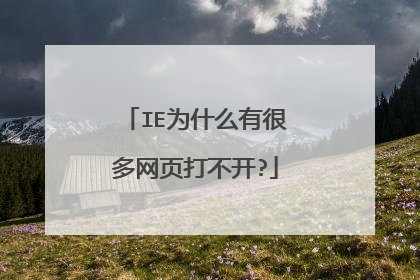
为甚么我的IE出现兼容模式却打不开网页?
1、首先确认你的网络连接是正常的,打开ie浏览器,点击菜单的工具,如下图所示。2、在工具下方菜单选择internet选项进入,如下图所示。3、进入internet选项中选择连接进入,如下图所示。4、在连接界面点击下方局域网设置按钮,如下图所示。5、在局域网设置界面将为lan使用代理前面的勾去掉,点击确定按钮,如下图所示。6、如果仍然无法解决,可以在internet选项选择高级选项卡,如下图所示。7、进入高级界面,点击internetexplore选项的重置按钮,如下图所示。8、系统提示重置信息,可以保留个人资料,最好一并重置,然后点击重置按钮,如下图所示。
重置IE尝试: 关闭所有Internet Explorer窗口。单击”WINDOWS R”,在搜索框内输入inetcpl.cpl,按回车。点击“高级”选项卡,点击重置,勾选删除个性化设置,点击重置。点击关闭。
你可以用360安全卫士电脑清理功能清理,清理后就可以正常打开。
重置IE尝试: 关闭所有Internet Explorer窗口。单击”WINDOWS R”,在搜索框内输入inetcpl.cpl,按回车。点击“高级”选项卡,点击重置,勾选删除个性化设置,点击重置。点击关闭。
你可以用360安全卫士电脑清理功能清理,清理后就可以正常打开。

